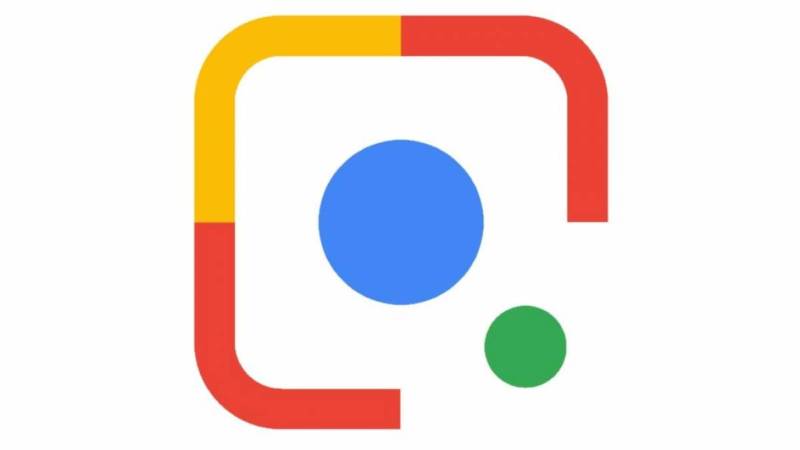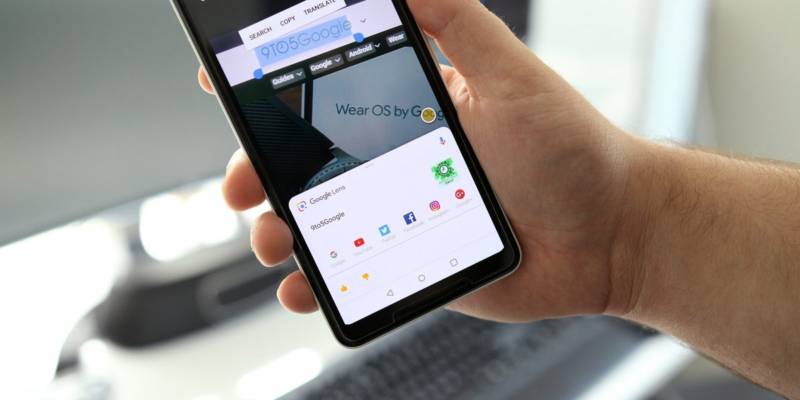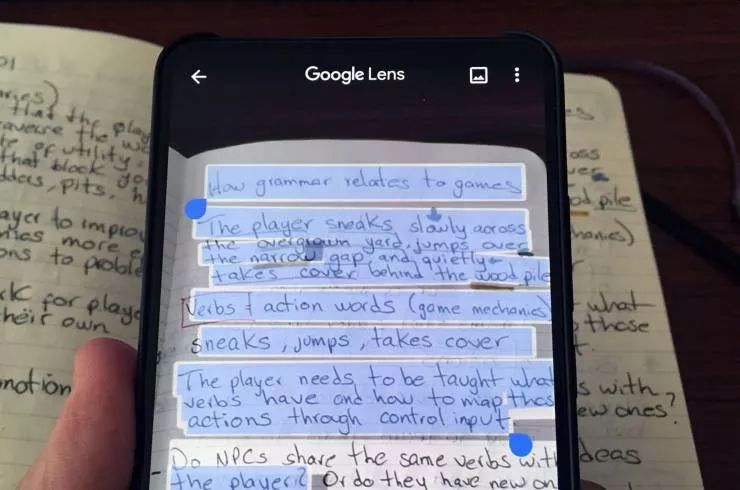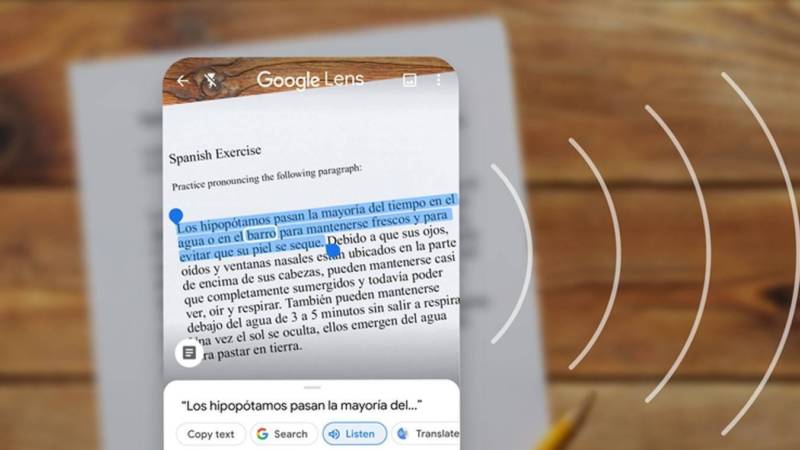O Google Lens acabou de ser atualizado e recebeu várias novidades. Uma das mais interessantes é o reconhecimento de notas escritas à mão com conversão para o formato digital no computador.
Sua caligrafia não precisa ser perfeita (não sendo a caligrafia de um assassino psicopata ou de 90% dos médicos já é uma vitória), mas precisa ser pelo menos legível para que o aplicativo possa identificá-la para realizar a conversão. O processo é bem rápido e fácil, mas pode não funcionar logo de cara. Ou seja, vale a pena ter um pouco de paciência se você vai testar o método.
Nesse post, vamos explicar os requisitos necessários para você aproveitar esse novo recurso do Google Lens.
O que você precisa
– Ter instalado no computador a última versão do navegador Google Chrome (para Windows, Linux ou macOS).
– Ter instalada a última versão do Google Lens (para Android ou iOS).
– Iniciar sessão com a mesma conta do Google, tanto no computador como no smartphone.
Como a mágica acontece
Primeiro, abra o Google Chrome no navegador e, depois, abra o aplicativo do Google Lens no seu smartphone. No Lens, selecione a opção de Texto, tocando no ícone em forma de documento para poder realizar o registro da anotação em forma de imagem.
Depois, aponte a câmera do smartphone para as notas escritas à mão que você quer digitalizar, e aguarde que o Google Lens faça o reconhecimento. Essa é a parte mais crítica do processo, e é a que mais exige de sua paciência: você precisa apontar bem para a nota, que deve estar em um ambiente bem iluminado, e se o aplicativo não reconhecer algumas palavras, é preciso tentar novamente o processo, pois ele tende a falhar na primeira tentativa. O que não quer dizer que ele não vai conseguir na segunda tentativa (a não ser é claro que a sua letra entre em uma das duas categorias a serem evitadas que foram mencionadas em parágrafos anteriores desse post).
Uma vez que o seu texto foi reconhecido por completo, você já pode selecionar esse texto como se ele fosse digital. Ou o texto completo, ou apenas uma parte dele. Uma vez feita a seleção de tudo o que você quer passar para o seu computador, basta tocar no item “Copiar para um computador”.
O Google Lens vai mostrar uma lista com os computadores disponíveis onde você iniciou sessão do Google e que podem abrir aquele texto. Incluindo o computador onde você fez o login com o Chrome, que é onde o texto poderá ser colado.
Escolha o seu PC da lista e, logo depois, você verá uma notificação emergente no seu sistema operacional, indicando que o texto foi copiado do seu telefone para a sua área de transferência. Agora, você pode utilizar qualquer tipo de aplicativo, dentro ou fora do Chrome, para pegar o texto. Como (por exemplo) o seu aplicativo de notas, editor de texto ou programa de escritório favorito.
É importante lembrar e enfatizar que, pelo menos nesse momento, o novo recurso do Google Lens ainda tem os seus defeitos. Mas é indiscutível que a ferramenta funciona e merece uma chance para pelo menos um teste. Pode ser bem interessante e útil para muita gente.